यहां विंडोज 11 बिल्ड 25211 में सिस्टम ट्रे के लिए ड्रैग-एन-ड्रॉप को सक्षम करने का तरीका बताया गया है
देव चैनल बिल्ड 25211 के साथ माइक्रोसॉफ्ट ने टास्कबार पर सिस्टम ट्रे में माउस को ड्रैग-एन-ड्रॉप करने की क्षमता को फिर से पेश किया। हालाँकि, यह नवीनता सभी के लिए उपलब्ध नहीं है। कंपनी इसे धीरे-धीरे रोल आउट कर रही है, जिसकी शुरुआत यूजर्स के एक छोटे समूह से हो रही है। सौभाग्य से, इस सुविधा को मैन्युअल रूप से सक्रिय करना आसान है।
विज्ञापन
विंडोज 11 एक नए टास्कबार के साथ आता है जिसमें अब इसकी अधिकांश क्लासिक विशेषताएं शामिल नहीं हैं। उपयोगकर्ता अपनी ऑन-स्क्रीन स्थिति नहीं बदल सकता है, आइकन समूहीकरण अक्षम कर सकता है, और ऐप्स चलाने के लिए पाठ लेबल सक्षम कर सकता है। यहां तक कि इसके संदर्भ मेनू को भी सरल बना दिया गया है, और इसमें केवल एक "सेटिंग" आइटम शामिल है।
Microsoft धीरे-धीरे लापता टास्कबार कार्यक्षमता को पुनर्स्थापित कर रहा है, और नई आधुनिक सुविधाएँ भी जोड़ता है। देव चैनल फीचर को एक नया टैबलेट-अनुकूलित टास्कबार और बेहतर विजेट बनाता है। अंत में, 25211 में टास्कबार संदर्भ मेनू को फिर से बनाना शुरू करें कार्य प्रबंधक प्रविष्टि शामिल है.
साथ ही इस बिल्ड में, Microsoft ने ड्रैग एंड ड्रॉप के साथ ट्रे आइकन को फिर से व्यवस्थित करने की क्षमता जोड़ी है। यह सुविधा टेबलेट-अनुकूलित टास्कबार से बंधी नहीं है, यह डिफ़ॉल्ट UI मोड के लिए काम करती है।
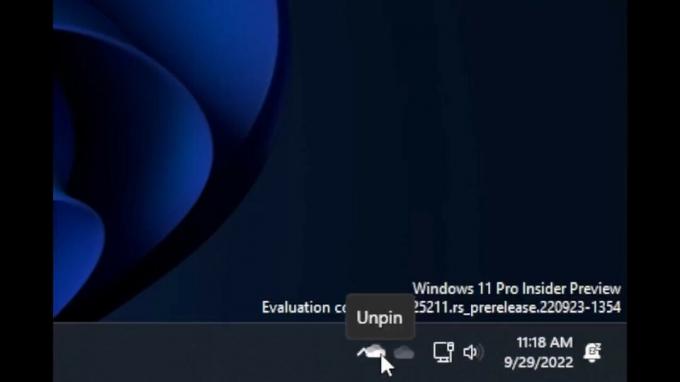
डिफ़ॉल्ट रूप से, यह केवल उपयोगकर्ताओं के एक छोटे से चुनिंदा समूह के लिए उपलब्ध है, लेकिन कोई भी इसे ओपन सोर्स ViveTool ऐप की मदद से सक्षम कर सकता है। ऐसे।
विंडोज 11 बिल्ड 25211 में ट्रे आइकन के लिए ड्रैग-एन-ड्रॉप सक्षम करें
- से ViveTool डाउनलोड करें यह गिटहब पेज और इसे निकालें सी: \ vivetool फ़ोल्डर।
- प्रेस जीतना + एक्स और चुनें टर्मिनल (व्यवस्थापक) एक उन्नत कंसोल खोलने के लिए।
- PowerShell या कमांड प्रॉम्प्ट में, निम्न आदेश चलाएँ:
c:\vivetool\vivetool/सक्षम/आईडी: 38764045 - विंडोज 11 को पुनरारंभ करें परिवर्तन लागू करने के लिए।
आप कर चुके हो।
अब, ट्रे आइकनों को स्थानांतरित करने का प्रयास करें। टास्कबार को अब इस सुविधा का समर्थन करना चाहिए।
बाद में आप इस सुविधा को निम्न आदेश से अक्षम कर सकते हैं:
सी: \ vivetool \ vivetool / अक्षम / आईडी: 38764045
इसे एलिवेटेड टर्मिनल या कमांड प्रॉम्प्ट से चलाना न भूलें।
यह देखना अच्छा है कि Microsoft विंडोज 11 में टास्कबार में सुधार करना जारी रखता है और विंडोज 10 के रास्ते में खोई हुई सुविधाओं को पुनर्स्थापित करता है। उम्मीद है कि यह अंततः ऐप्स को अनग्रुप करने और उनके टेक्स्ट लेबल दिखाने की क्षमता प्राप्त कर लेगा।
के जरिए @फैंटम ऑफ अर्थ
यदि आपको यह लेख अच्छा लगा हो तो कृपया नीचे दिए गए बटनों का उपयोग करके इसे साझा करें। यह आपसे बहुत कुछ नहीं लेगा, लेकिन यह हमें बढ़ने में मदद करेगा। आपके समर्थन के लिए धन्यवाद!
विज्ञापन

